全系列vmware Tools下载以及安装方法
开始之前,介绍下什么是VMware Tools?
VMware Tools是VMware Workstation 虚拟机软件的增强工具包,是VMware提供的增强虚拟显卡和硬盘性能、以及同步虚拟机与主机文件的驱动程序。在VMware Workstation中安装VMware Tools后即可以实现真机与虚拟机直接拖放文件,实现无缝操作(无需每次都按“Ctrl + Alt”键),还可以让你的虚拟机更加流畅运行,显示效果更好。不同的系统需要安装相应的VMware Tools,有vmware Tools for windows,vmware Tools for linux,还有vmware Tools for mac之分。
这里涂涂小窝目前已经整理了vmware Tools 10~12的全系列版本,各位小伙伴根据自己的 vmware版本选择下载。
VMwareTools有什么用?
只有在VMware虚拟机中安装好了VMware Tools,才能实现真实主机(你正在使用的PC)与虚拟机之间的文件共享,同时可支持自由拖拽的功能,鼠标也可在虚拟机与主机之前自由移动(不用再按ctrl+alt),且虚拟机屏幕也可实现全屏化。
windows系统如何安装vmware Tools?
不同的系统,安装VMware Tools的方式不尽相同。这里涂涂介绍一下windows系统如何安装vmware Tools。
注意:这里我们需要注意的细节就是如果虚拟机没有安装系统,“VMware Tools”是安装不上的,所以安装VMware Tools之前必须确保你已经安装了虚拟系统,并且不同的系统,VMware Tools都是不一样的,本文最后会提供不同版本的下载地址。
1、把我们的VMware开机,正常进入虚拟的windows操作系统中。然后选择虚拟机菜单上的“虚拟机->安装 VMware Tools”菜单
2、正常情况下,软件会自动加载windows的VMware Tools的镜像文件(windows.iso),并自动启动安装程序。
如果你的虚拟机未能自动加载镜像文件,可以打开“虚拟机”-“设置”-“硬件(CD/DVD)”手动加载windows.iso文件,然后回到虚拟机系统,刷新一下,光驱盘符就会显示已经加载的镜像文件了。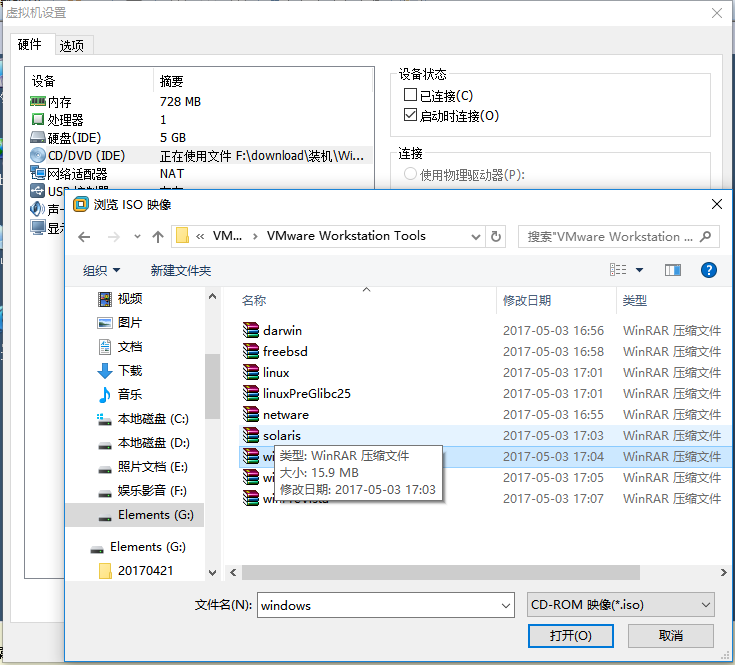
或者双击光驱盘即可启动VMware Tools安装程序(也可以打开光驱盘符,运行里面的setup.exe程序)
linux系统如何安装vmware Tools下面以CentOS为例
VMwareTools是VMware虚拟机中很重要的一个工具包,有些时候在虚拟机中安装完操作系统会缺少网卡驱动,不能上网,这时只要安装VMwareTools就可以解决问题,下面以CentOS为例,来说明VMwareTools的安装方法。
1、打开VMware Workstation虚拟机,开启CentOS系统
虚拟机-安装VMware Tools
登录CentOS终端命令行
2、mkdir /media/mnt #新建挂载目录
mount /dev/cdrom /media/mnt/ #挂载VMware Tools安装盘到/media/mnt/目录
cd /media/mnt/ #进入安装目录
ll #查看
cp VMwareTools-8.8.1-528969.tar.gz /home #复制文件到/home目录
系统运维 www.osyunwei.com 温馨提醒:qihang01原创内容©版权所有,转载请注明出处及原文链接
3、tar zxvf VMwareTools-9.6.2-1688356.tar.gz #解压(VMwareTools-9.6.2-1688356.tar.gz这个名称不同的版本是不同的,这里是以VMware 10.03的版本为例)
cd vmware-tools-distrib #进入文件目录
./vmware-install.pl #安装
一直按enter即可
最后,重启服务器,VMwareTools安装成功。
Mac系统安装VMwareTools
1、关闭虚拟机的情况下打开VMWare设置项,CD/DVD(SCSI)选项里加载darwin.iso.
2、启动虚拟Mac OS X,启动完成后,Mac OS桌面会出现VMware Tools的操作项,选择"安装VMware Tools",双击即可。
mac虚拟机与实机共享文件夹
虚拟的Mac OS 与实机共享文件其实与其他的虚拟系统一样,可以通过共享文件夹来实现。
1、在虚拟机的工具栏选项里,依次选择“虚拟机”---“设置”。
2、然后选择“选项”栏目,在“共享文件夹”中,勾选“总是启用(E)”,按“+”添加共享文件的文件夹。
完成设置后,在mac的桌面,依次点击“前往”---“电脑”,打开之后,就可以看到一个VMware Shared Folders的文件夹,进去后就可以看见共享的文件夹了。
最后vmware tools全系列下载地址如下,下载后放到vmware安装目录里即可,当然你也可以备份保存在其他位置。
下载地址:网盘下载http://pan.baidu.com/s/1o8PphaE你可以复制链接,也可以点击网盘下载直接下载。
涂涂小窝温馨提示:如果过程中遇到问题欢迎来访留言或加我微信或关注本站微信公众号tutuxiaowo2015我们一起解决问题。


